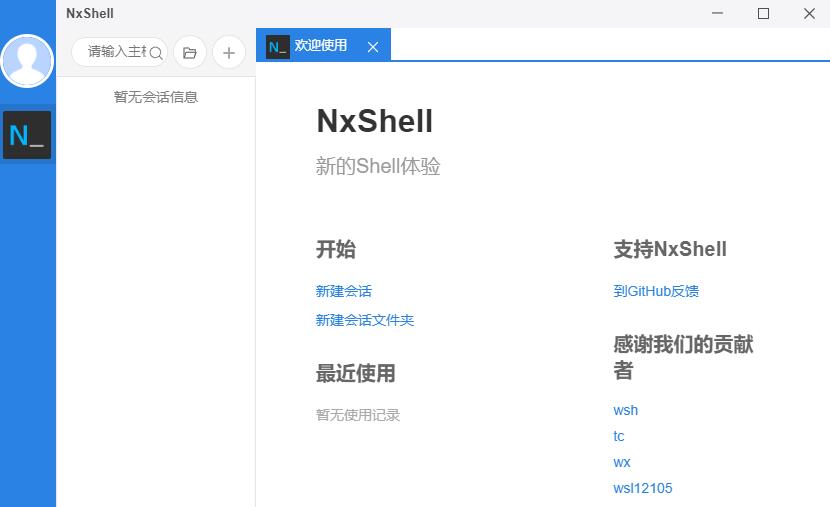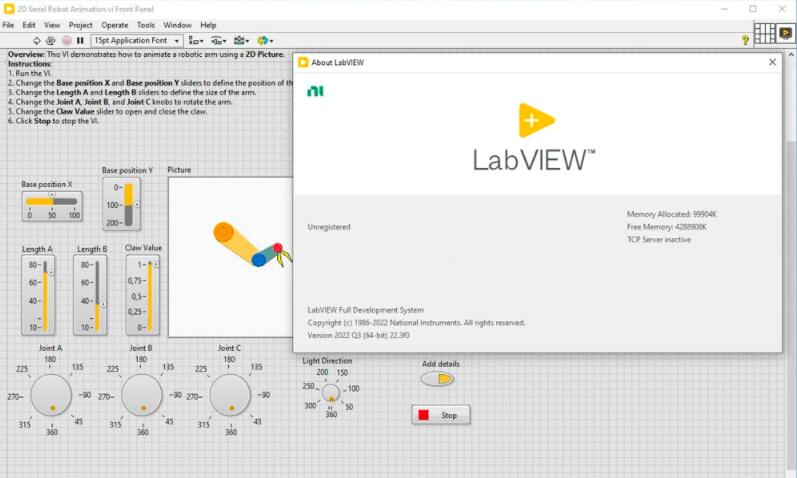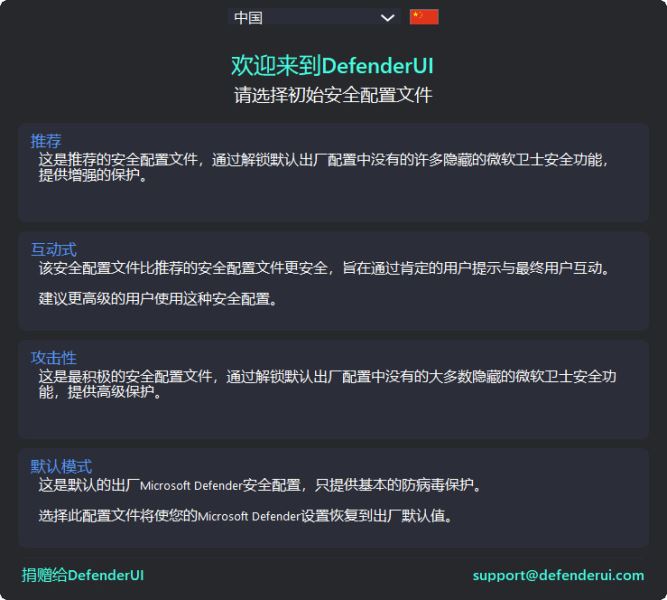CineBench(CPU/GPU性能测试软件) R15 绿色版
CineBench是一款在业界比较权威的测试CPU/GPU性能测试软件,CPU性能是采用高精度的3D场景画面来衡量,gpu性能是采用OpenGL动画的帧数来衡量。目前最新版本CineBench R15仅支持64为操作系统。相比于之前的R11.5版本而言,R15最多能够支持256个逻辑核心,土豪们终于可以用这款软件跑分了。此外新版本还加强了着色器、抗锯齿、阴影、灯光以及反射模糊等的考察,对CPU性能的检测更加准确。
软件特点:
1、R15仅支持64位操作系统
2、最多能够支持256个逻辑核心,土豪装逼神器啊
3、加强了着色器、抗锯齿、阴影、灯光以及反射模糊等的考察
4、最终成绩的单位为cb,并非R11.5版本的pts
CineBench R15模块介绍:
CineBench R15使用较简单,无需手工设置且非常易懂和易用. 以下是一些关于高级选项的信息.
1、保存结果
MAXON CINEBENCH没有单独的”保存”选项, 基准测试的结果会在退出程序的时候自动保存. 如果存在一个相同的结果, CINEBENCH将询问是否覆盖或者另存为新文件
2、共享结果如果你想分享你的基准测试结果, 请确认在信息栏中填写所做测试计算机的信息(例如: 生产商和型号或者”某某的办公室PC”). 包含您测试结果的文件可以在MAXON CINEBENCH程序文件旁的cb_ranking 文件夹中找到. 在互联网中有众多地方可以发布MAXON CINEBENCH测试结果以供对比. 只需搜索”cinebench results”.
3、文件菜单 – 保留最高分
如果您先后运行多次基准测试, 选择此选项将仅保留最高分数进行评比. 由于现代操作系统和CPU的设计技术, 基准测试的结果可能偶尔产生微小差别
4、文件菜单 –高级基准测试如果您启用此选项, 将分享另一项名为“处理器(单核)”的测试选项. 此项测试将在假设您的系统仅有单颗CPU的状态下运行MAXON CINEBENCH. 这将用于评估计算机执行单一指标的单线程任务, 同时也会计算MP比率, 用于表现多核比单核的快速程度. 此外, 还会呈现一个对比参考, 用于和显卡渲染参考图像比较接近程度.
5、文件菜单 –运行全部已选择测试
如果您之前启用高级基准测试,每个测试程序的后面都将有一个复选框. 此命令将一次开始所有已选中的测试. 在使用较老的计算机时请慎用此命令. 如果显卡测试失败, 测试进程将会中断. 同样, 在速度较慢的计算机上同时执行单核与多核渲染测试将花费更长的时间.
6、文件菜单 –配置
在此您可以更改MAXON CINEBENCH操作界面的语言. 即使您的计算机并没有这么多的核心您也可以在此手工自定义最多256条的渲染线程. 此功能极少情况下会使用到, 但在一些非常高级的基准测试循环中有可能使用.
7、命令行选项
您也可以使用命令行选项启动MAXON CINEBENCH. 如何使用命令行启动程序请参阅您所使用操作系统的手册. 在选项列表下输入程序名称后退出, 命令行控制台中将显示出测试结果, 测试结果不会以文件形式保存下来.
8、下面为可用选项
“-cb_cpu1” -仅运行单核心测试程序
“-cb_cpux” -仅运行多核心测试程序
“-cb_opengl” – 仅运行OpenGL测试程序
“-cb_all” – 依次运行全部测试程序
软件亮点
1、文件菜单——保留最高分:如果您先后运行多次基准测试, 选择此选项将仅保留最高分数进行评比。 由于现代操作系统和CPU的设计技术, 基准测试的结果可能偶尔产生微小差别。
2、文件菜单——高级基准测试:如果您启用此选项, 将分享另一项名为“处理器(单核)”的测试选项。 此项测试将在假设您的系统仅有单颗CPU的状态下运行该软件, 这将用于评估计算机执行单一指标的单线程任务, 同时也会计算MP比率, 用于表现多核比单核的快速程度。 此外, 还会呈现一个对比参考, 用于和显卡渲染参考图像比较接近程度。
3、文件菜单——运行全部已选择测试:如果您之前启用高级基准测试,每个测试程序的后面都将有一个复选框。 此命令将一次开始所有已选中的测试。 在使用较老的计算机时请慎用此命令。 如果显卡测试失败, 测试进程将会中断。 同样, 在速度较慢的计算机上同时执行单核与多核渲染测试将花费更长的时间。
4、文件菜单——配置:在此您可以更改该软件操作界面的语言。 即使您的计算机并没有这么多的核心也可以在此手工自定义最多256条的渲染线程。 此功能极少情况下会使用到, 但在一些非常高级的基准测试循环中有可能使用。
5、保存结果:M该软件没有单独的”保存”选项, 基准测试的结果会在退出程序的时候自动保存。 如果存在一个相同的结果, 该软件将询问是否覆盖或者另存为新文件。
6、共享结果:如果你想分享你的基准测试结果, 请确认在信息栏中填写所做测试计算机的信息(例如: 生产商和型号或者”某某的办公室PC”)。 包含您测试结果的文件可以在该软件汇总程序文件旁的cb_ranking 文件夹中找到。 在互联网中有众多地方可以发布该软件测试结果以供对比。 只需搜索“cinebench results”。
7、命令行选项:您也可以使用命令行选项启动该软件。如何使用命令行启动程序请参阅您所使用操作系统的手册。 在选项列表下输入程序名称后退出, 命令行控制台中将显示出测试结果, 测试结果不会以文件形式保存下来。